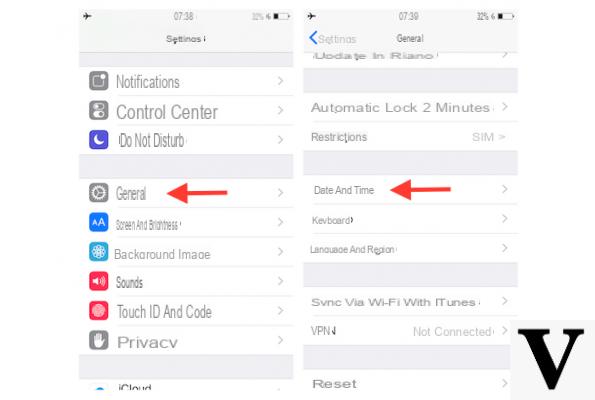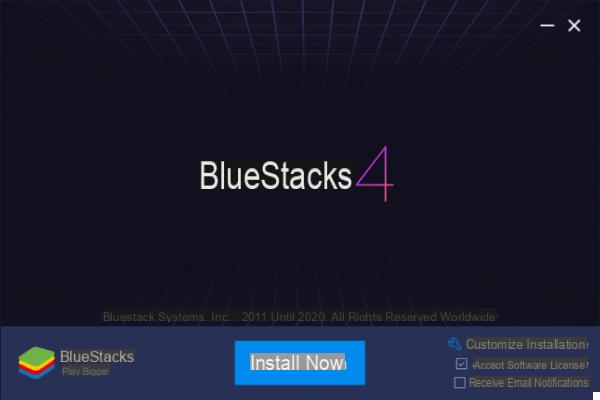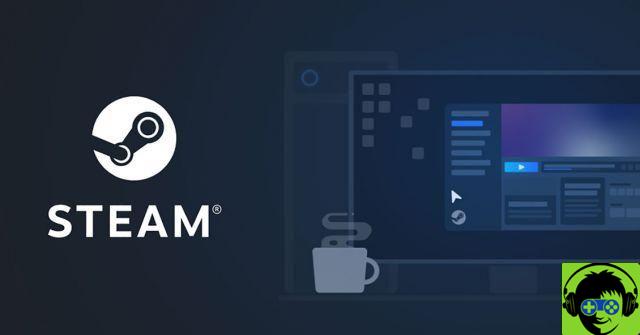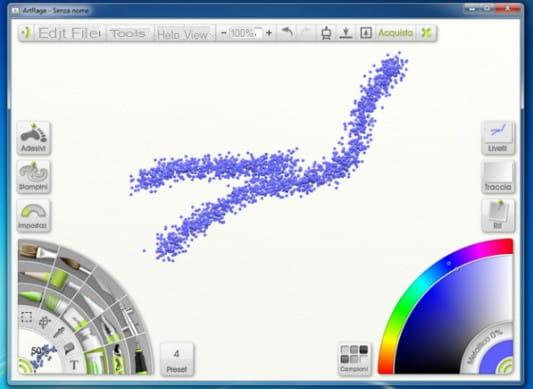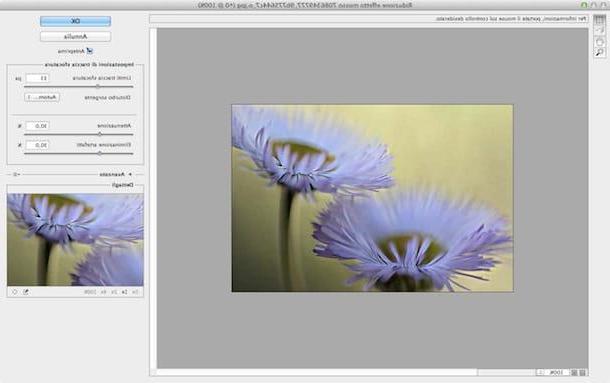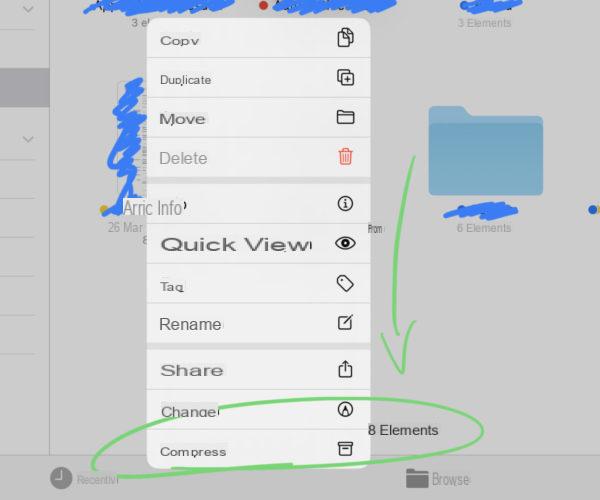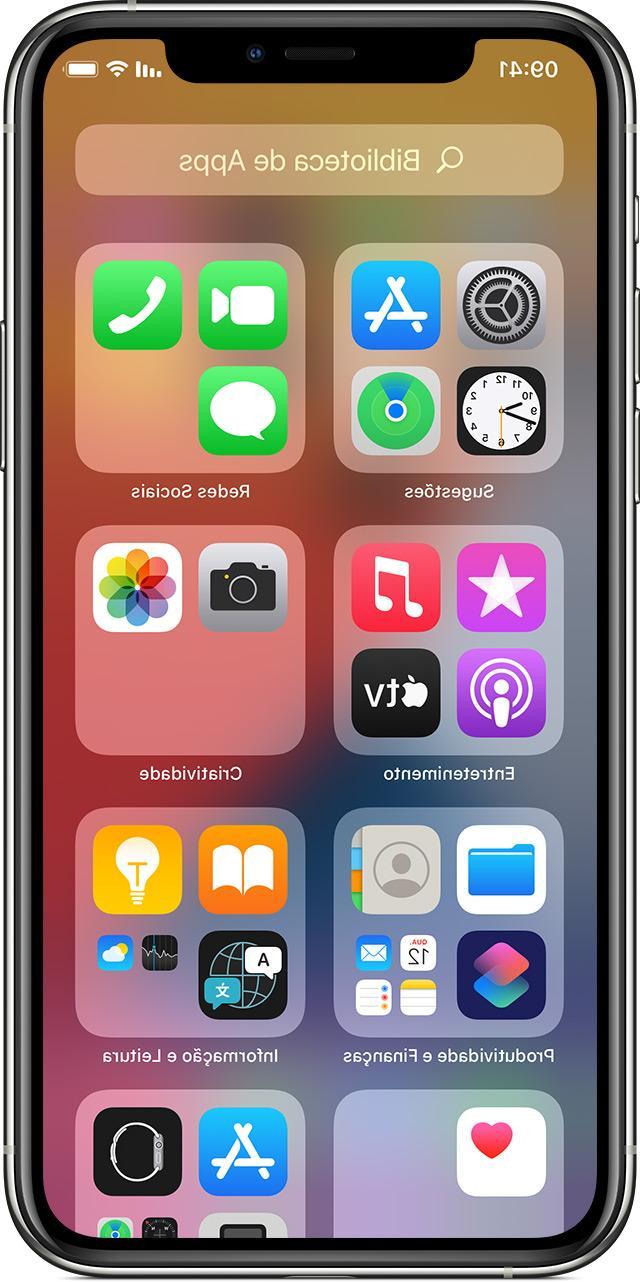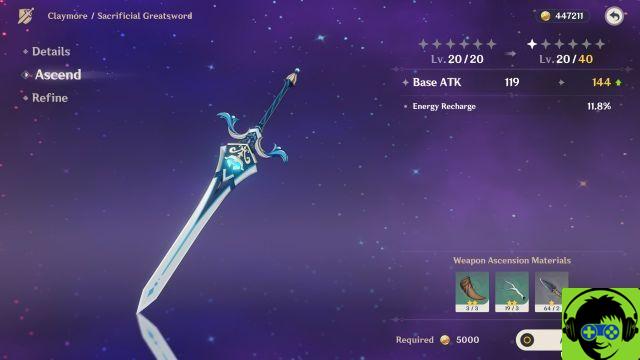Come fissare un messaggio su Telegram per smartphone e tablet
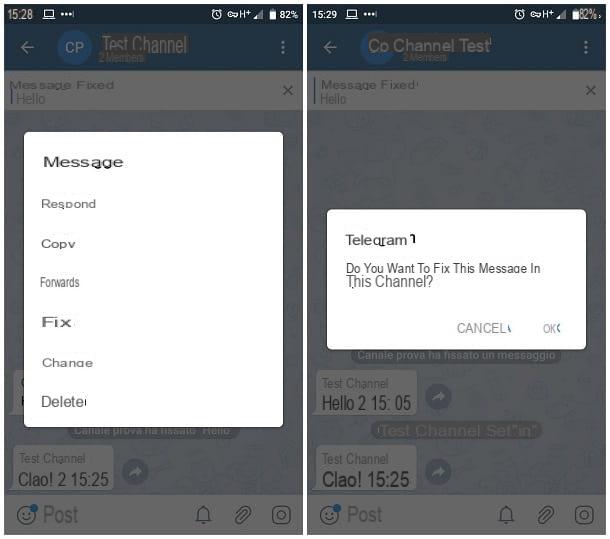
Hai seguito la mia guida per creare un gruppo (o un supergruppo) Telegram, oppure gestisci un canale Telegram e adesso vorresti fissare un avviso in alto, che possa fungere da “avviso” per i membri già presenti o per tutti coloro che si apprestano a entrare in esso?
Nessun problema: puoi portare a compimento quest’operazione nel giro di un paio di tap, se disponi dei privilegi necessari per farlo (devi essere amministratore o gestore del gruppo, supergruppo o canale su cui intendi agire). Tutto chiaro? OK, procediamo subito. Per prima cosa, avvia l’app di Telegram richiamandola dal drawer di Android (cioè dall’area che contiene tutte le app installate) o dalla schermata Home di iOS, accedi alla lista delle chat attive e fai tap sulla voce relativa al gruppo, supergruppo o canale su cui intendi agire.
Fatto ciò, se desideri fissare un messaggio già pubblicato, individualo tra quelli presenti nella chat. Al bisogno, specie se si tratta di un gruppo o di un canale molto attivo puoi aiutarti con la funzione di ricerca per trovarlo agevolmente: se ti trovi su Android, tocca il pulsante (⋮) collocato in alto a destra e scegli la voce Cerca nel menu mostrato a schermo; su iOS, invece, devi fare tap sul nome del canale collocato in alto e pigiare sul pulsante a forma di lente d’ingrandimento che ti viene proposto.
In alternativa, puoi pubblicare un nuovo annuncio o un nuovo messaggio da fissare, come faresti di solito: immetti il contenuto nell’apposita casella di testo, formattalo adeguatamente e tocca sul pulsante dell’aeroplanino (per Android) o della freccia in su (per iOS) per inviarlo. Successivamente, agisci in modo diverso a seconda del sistema operativo di cui disponi .
- Android – fai tap sul fumetto relativo all’annuncio/messaggio in questione per visualizzare il menu delle azioni, tocca la voce Fissa annessa a quest’ultimo, indica se inviare una notifica ai membri agendo sull’apposita casella (operazione necessaria soltanto sui gruppi) e, infine, tocca il bottone Fissa per confermare il tutto.
- iOS – effettua un tap prolungato sul fumetto contenente l’annuncio/messaggio di tuo interesse e scegli la voce Fissa dal menu che ti viene proposto; se stai agendo su un gruppo, ti sarà chiesto se fissare soltanto il messaggio senza inviare notifica alcuna ai membri: effettua la scelta più opportuna pigiando su uno dei due pulsanti che ti vengono proposti.
In caso di ripensamento, puoi sostituire il messaggio fissato con un altro, semplicemente ripetendo i passaggi visti poc’anzi, oppure eliminarlo del tutto toccando l’icona a forma di (X) collocata accanto allo stesso, nell’area residente in cima alla schermata di chat.
Per cancellare completamente il messaggio fissato, invece, fai tap sul suo contenuto collocato nella parte alta del pannello del canale o del gruppo, così da raggiungere il messaggio vero e proprio, tocca o effettua un tap prolungato sullo stesso e seleziona la voce Elimina dal menu che ti viene proposto.
Come fissare in alto un messaggio su Telegram per PC
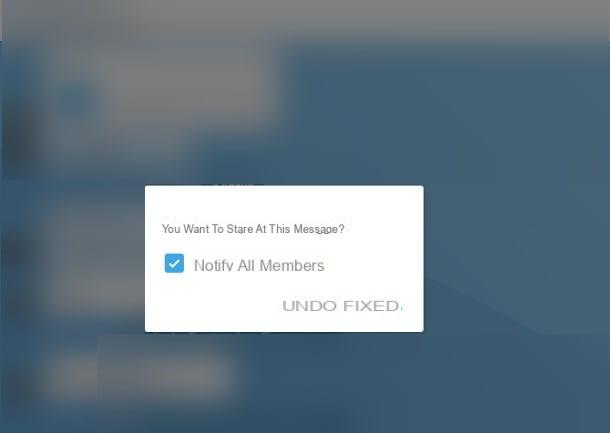
Anche fissare in alto un messaggio su Telegram per PC è davvero molto semplice e non richiede nessun tipo di competenza tecnica particolare: l’unico requisito da rispettare, anche in questo caso, è che tu sia amministratore del canale, del gruppo o del supergruppo in cui intendi fissarlo. Se così non fosse e, ovviamente, se ritieni sia il caso, puoi sempre chiedere a un amministratore già esistente di fornirti questo tipo di privilegio.
Ad ogni modo, avvia Telegram per computer e, per fissare in alto un annuncio su un canale che gestisci, clicca sulla relativa anteprima collocata nella lista delle chat; a questo punto, individua l’annuncio che intendi fissare (se necessario, puoi aiutarti con la funzione di ricerca, accessibile cliccando sulla lente d’ingrandimento collocata in alto) oppure pubblica un nuovo annuncio come faresti di solito (digitando il contenuto nell’apposita casella di testo, per poi pigiare sul tasto Invio della tastiera per aggiungerlo al canale).
Una volta trovato l’annuncio da fissare, fai clic destro sul relativo “fumetto” collocato nella finestra del canale, scegli la voce Fissa messaggio annessa al menu che ti viene proposto e conferma la volontà di procedere cliccando sul pulsante Fissa, situato nella finestra di conferma che va ad aprirsi a schermo.
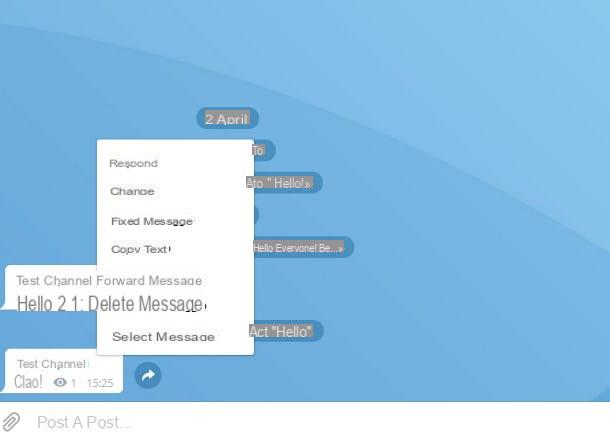
Se dovessi ripensarci e volessi eliminare l’annuncio appena fissato, puoi procedere in diversi modi: ripetendo la procedura appena vista su un altro messaggio, per sostituirlo; oppure lasciando vuota la zona dei messaggi fissati: per agire in tal senso, clicca sull’annuncio fissato collocato in cima alla finestra del canale per visualizzarlo subito all’interno della chat. In seguito, fai clic destro sul relativo “fumetto” e scegli la voce Togli messaggio, per eliminarlo dalla zona riservata ma lasciarlo comunque nella chat, oppure la voce Elimina messaggio, per cancellarlo completamente.
La procedura per fissare i messaggi in gruppi e supergruppi è pressoché identica: apri la finestra di chat relativa al gruppo di tuo interesse, individua il messaggio da fissare all’interno della stessa, fai clic destro sul “fumetto” corrispondente e seleziona la voce Fissa messaggio dal menu che compare. Infine, indica se notificare ai membri o meno la modifica del messaggio, agendo sulla relativa casella di spunta, quindi clicca sul pulsante Fissa per portare a termine la procedura.
Per eliminare il messaggio fissato, anche in questo caso, devi cliccare sulla parte superiore della finestra del gruppo per evidenziarlo all’interno della chat, fare clic destro sul suo “fumetto” e selezionare la voce Togli messaggio dal menu proposto, per eliminarlo soltanto dall’area dedicata ai messaggi fissati, oppure sulla voce Elimina messaggio, per cancellarlo anche dalla chat. Facile, vero?
Come fissare un messaggio su Telegram